Lenovo Yoga Duet 7i User Guide [ja]

ユーザー・ガイド
LenovoYogaDuet7i(13″,6)
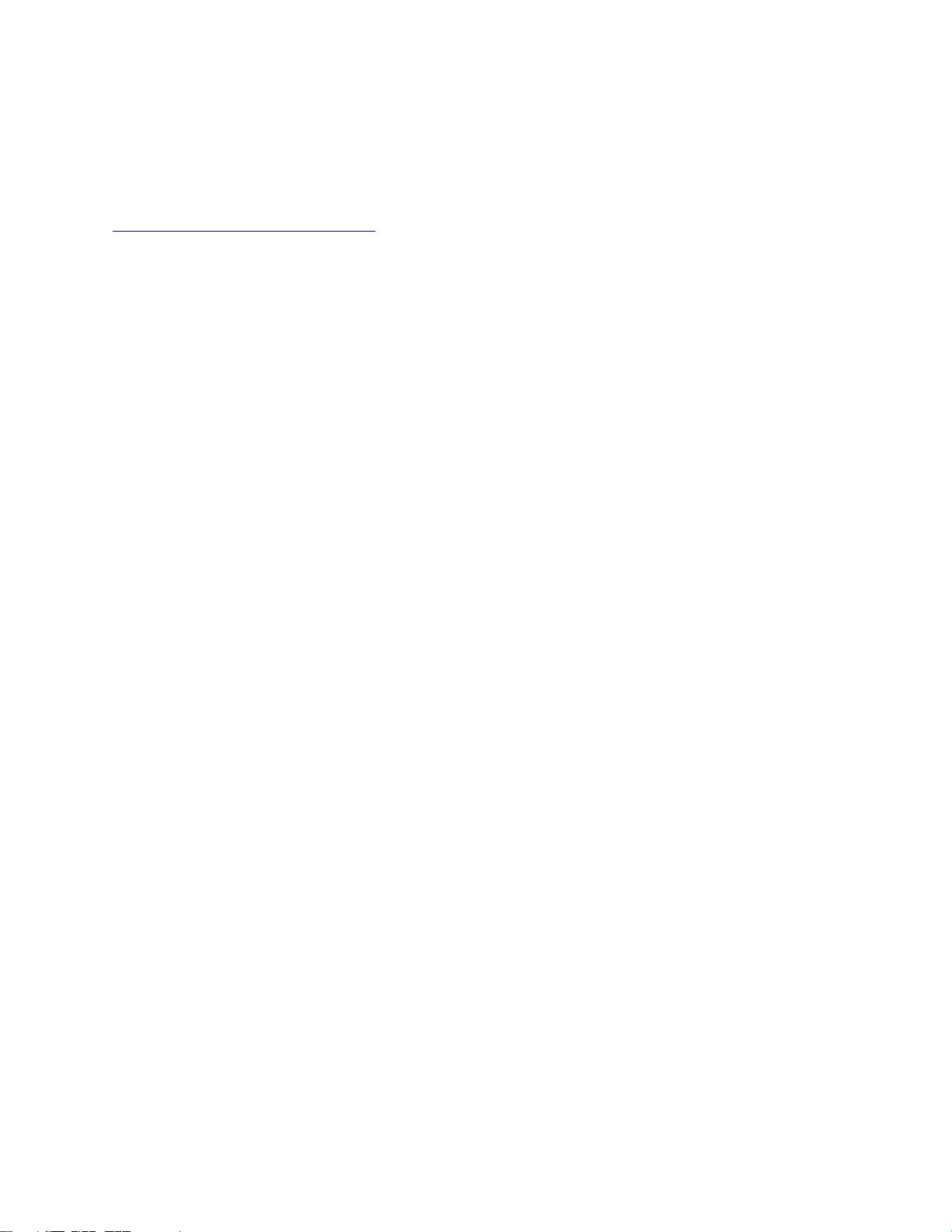
はじめにお読みください
本書および本書で紹介する製品をご使用になる前に、以下に記載されているドキュメントを読んで理解
してください。
•
「 一 般 的 な 安 全 と 規 制 に 関 す る 注 意 」
•
「 安 全 上 の 注 意 と 保 証 に つ い て の 手 引 き 」
•
「 セ ッ ト ア ッ プ ・ ガ イ ド 」
第1版(2021年1⽉)
©CopyrightLenovo2021.
制限付き権利に関する通知:データまたはソフトウェアが米国一般調達局(GSA:GeneralServicesAdministration)契約に
準じて提供される場合、使用、複製、または開示は契約番号GS-35F-05925に規定された制限に従うものとします。
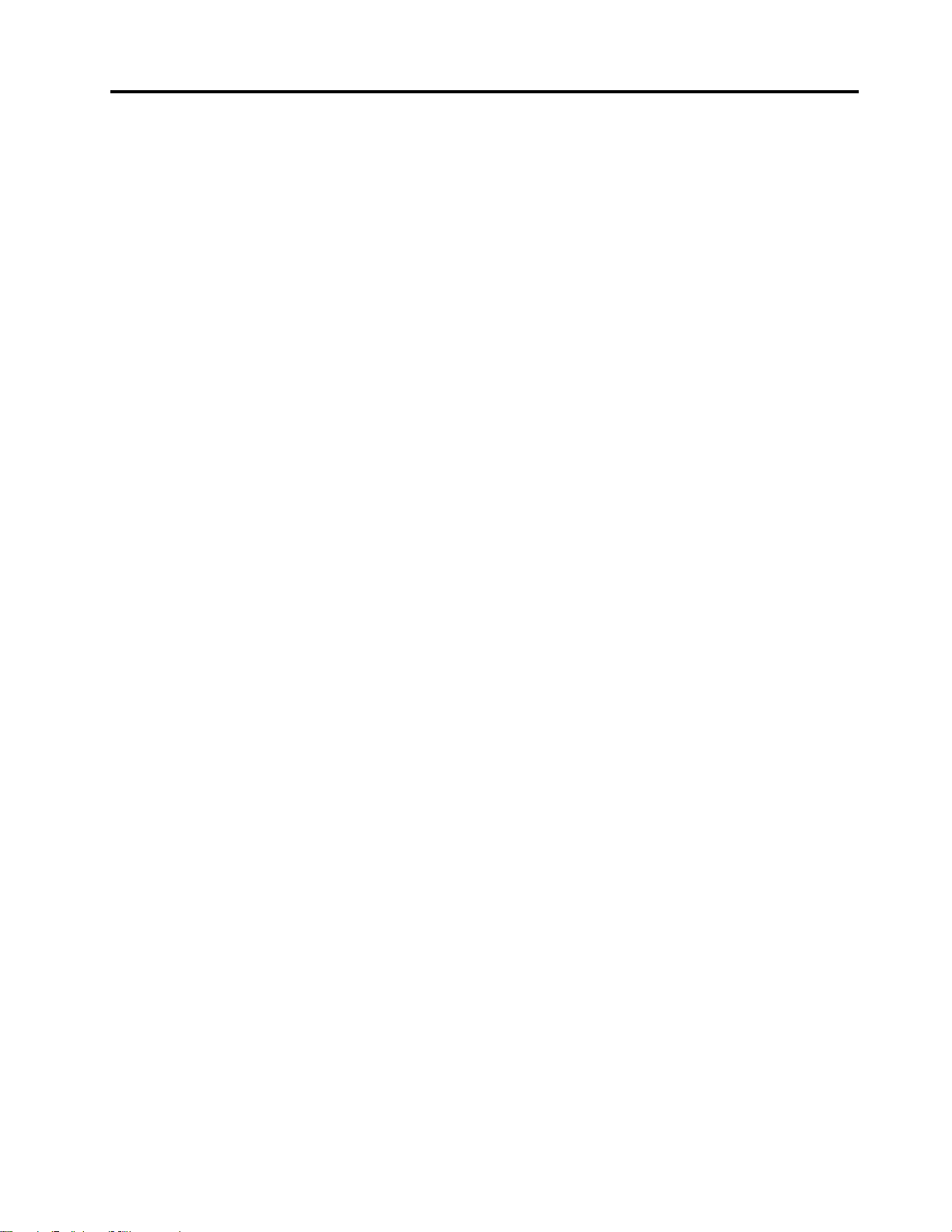
⽬次
このガイドについて..........iii
第1章.コンピューターを⾒る....1
前面...................1
左側面..................3
右側面..................4
背面...................5
底面...................5
Bluetoothフォリオキーボード(一部のモデル)..6
機能および仕様..............7
USBの転送速度に関する声明.......8
操作環境...............8
第2章.コンピューターを初めて使
う...................9
Windows10を初めて使う..........9
Windowsアカウント..........9
Windowsデスクトップ.........10
Windowsの更新(一部のモデル)......11
LenovoVantageおよびLenovoPCManager....11
ワイヤレス・ネットワークへの接続......12
Wi-Fiネットワークへの接続.......12
NanoSIMカードの使用(LTE/5Gモデル)..13
microSDカードの使用(Wi-Fiモデル).....13
microSDカードのインストール......13
Bluetoothデバイスの接続..........14
Bluetoothデバイスとのスイフトペアによる接
続..................14
Bluetoothデバイスの従来式ペアリング...14
コンピューターとBluetoothフォリオキーボード
の組み合わせ(一部のモデル).........14
キックスタンドの使用...........15
ペンの使い方...............16
LenovoDigitalPen(一部のモデル).....16
LenovoE-ColorPen(一部のモデル).....17
コンピューターとのやり取り........20
キーボードのホットキー(一部のモデル)..20
タッチ対応画面でのマルチタッチジェス
チャ.................21
第3章.コンピューターの探索....23
インテリジェント機能...........23
ゼロ・タッチ.............23
アイケアモード............23
超高解像度..............23
スマート・モーション・アラート.....23
電源の管理................23
バッテリー状況のチェック........24
バッテリーを充電する.........24
電源ボタンの動作の設定........24
電源プラン..............24
パフォーマンス・モードの設定......25
UEFI/BIOSSetupUtilityでの設定の変更.....25
UEFI/BIOSSetupUtilityは何ですか.....25
UEFI/BIOSSetupUtilityを開く.......25
起動デバイスの変更..........25
Always-onの有効化または無効化.....25
UEFI/BIOSSetupUtilityでパスワードを設定しま
す....................26
パスワードの種類...........26
管理者パスワードの設定........26
管理者パスワードの変更または削除....26
ユーザー・パスワードの設定.......27
パワーオン・パスワードの有効化.....27
ハードディスク・パスワードの設定....27
ハードディスク・パスワードの変更または削
除..................28
Windowsを初期状態に戻すか、復元する....28
Windows10回復オプション.......28
Windowsシステムの復元.........29
Windowsを初期状態に戻す........29
回復ドライブの作成..........30
回復ドライブを使用して、Windowsを復元す
る、または初期状態に戻す........30
第4章.サービスとサポート.....31
よくある質問と答え............31
自己ヘルプ・リソース...........31
CRUは何ですか..............32
お客様の製品モデルに対応しているCRU....32
電話によるサポート............34
Lenovoに電話をかける前に.......34
Lenovoスマートセンター........34
有償サービスの購入............35
付録A.ユーザー補助および⼈間⼯学
情報..................37
付録B.安全および規制情報......43
付録C.特記事項および商標......45
©CopyrightLenovo2021
i
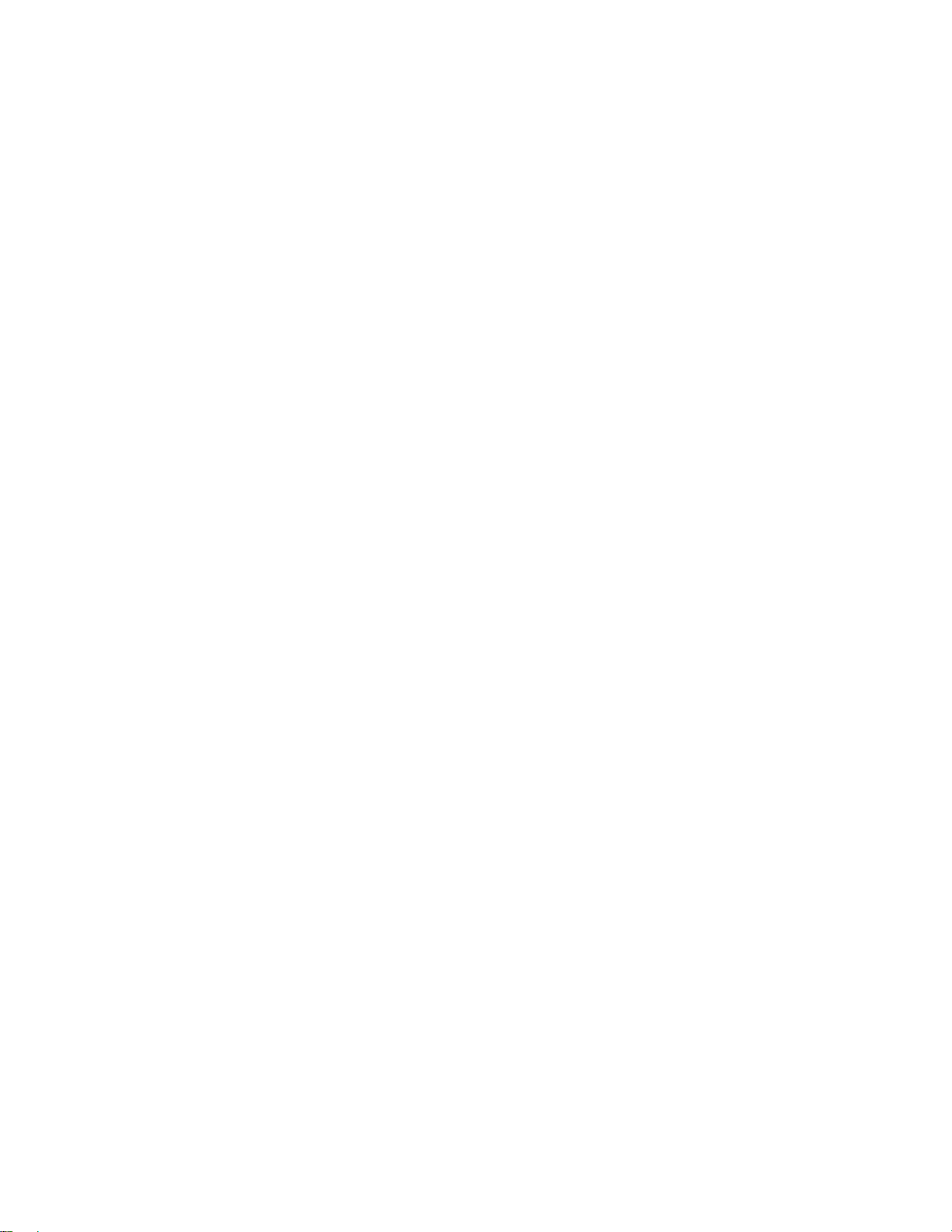
iiユーザー・ガイド
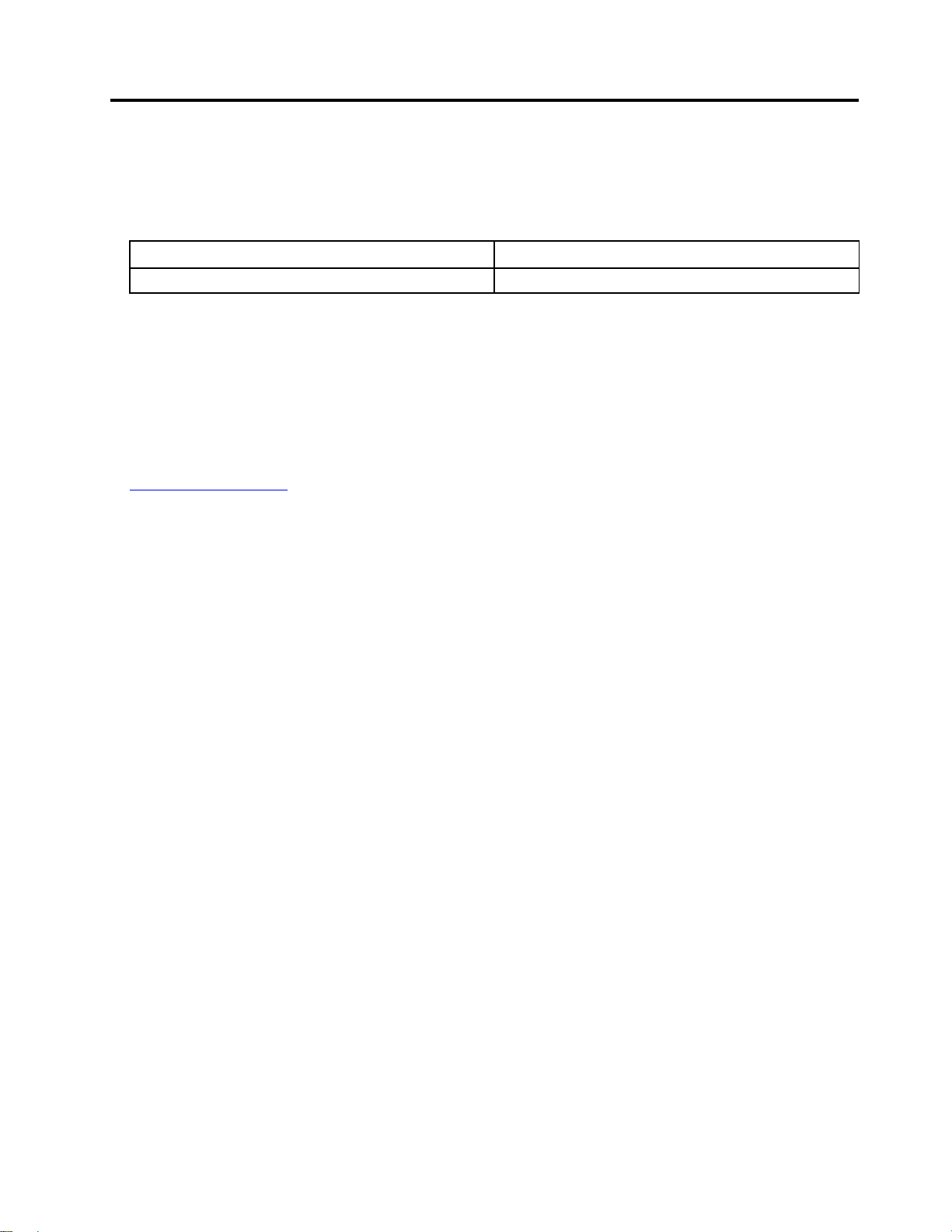
このガイドについて
•このガイドは、以下に示すLenovo製品モデルを対象としています。ご使用の製品モデルの外観は、
このユーザー・ガイドに示す図と若干異なる場合があります。
モデル名マシン・タイプ(MT)
YogaDuet713ITL682MA
•このガイドには、一部のモデルで使用できないアクセサリ、機能、およびソフトウェアに関する情報
が記載されている場合があります。
•このガイドでは、Windows10オペレーティング・システムを対象とした手順を記載しています。この
手順は、他のオペレーティング・システムをインストールして使用している場合には該当しません。
•Microsoft
®
は、WindowsUpdateを通じてWindows
を行っています。その結果、オペレーティング・システムに関連する手順が最新ではない場合があ
ります。Microsoftのリソースで最新情報を参照してください。
•このガイドの内容は予告なしに変更される場合があります。最新のバージョンを入手するには、
https://support.lenovo.comにアクセスしてください。
®
オペレーティング・システムに定期的な機能変更
©CopyrightLenovo2021
iii
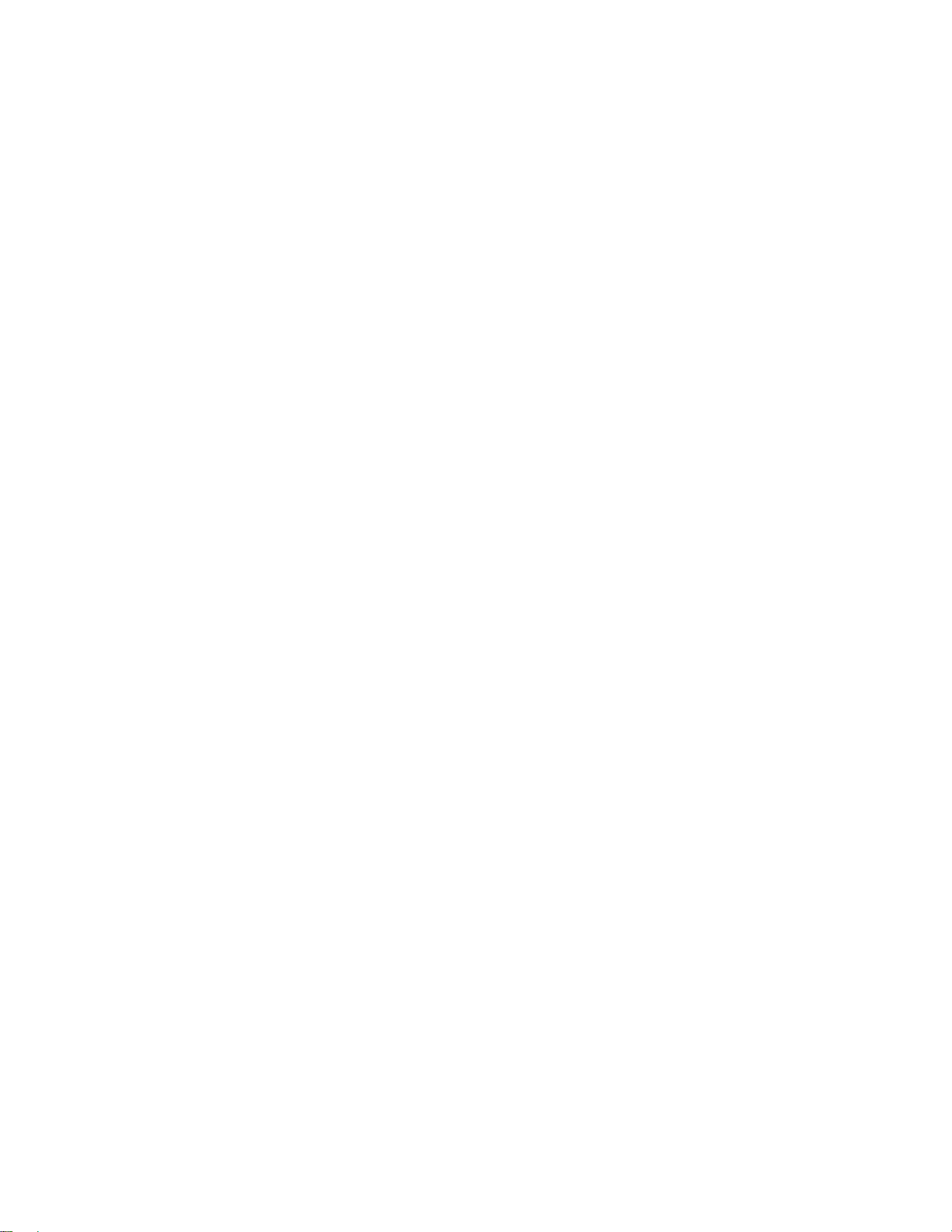
ivユーザー・ガイド
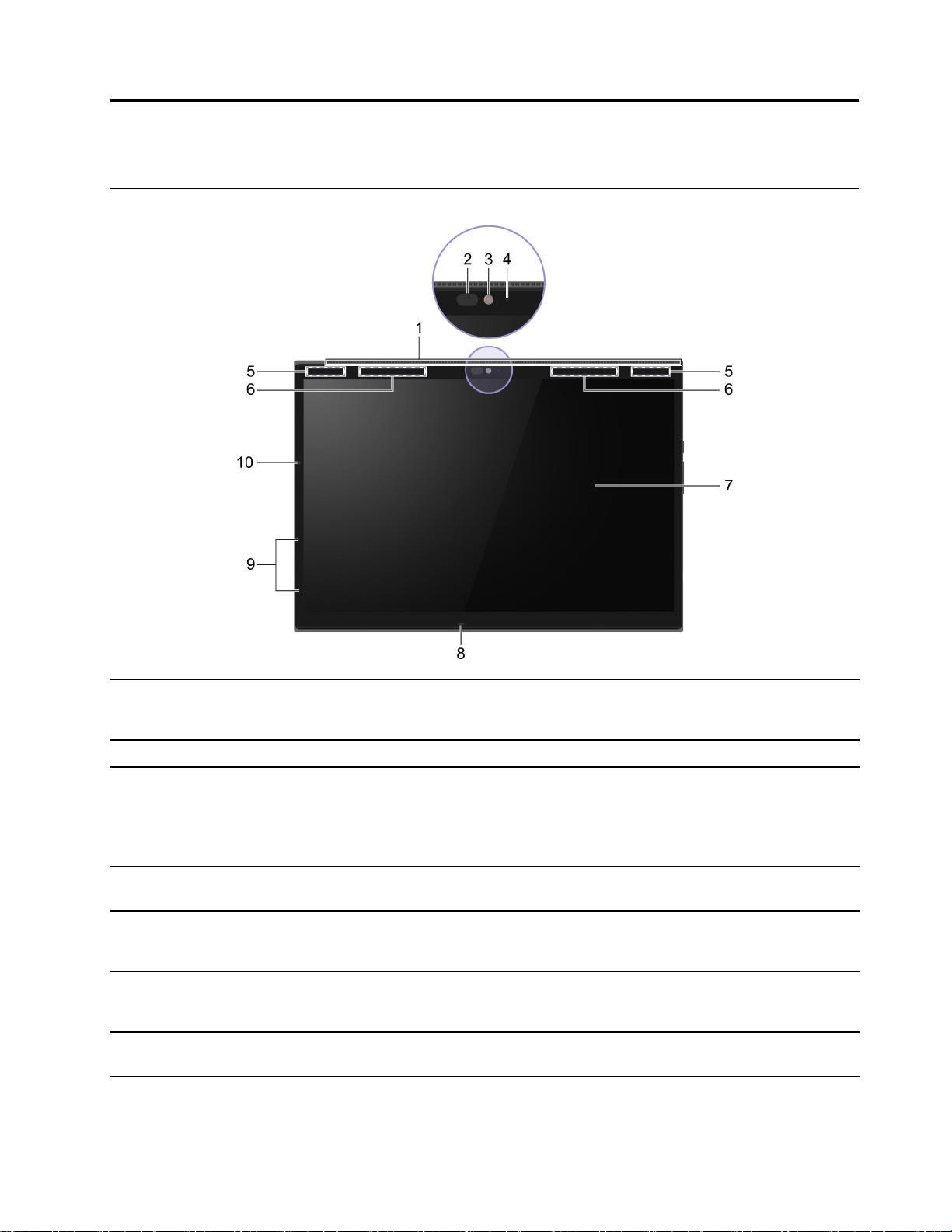
第1章コンピューターを⾒る
前面
1.換気口内部の熱を発散させます。
注:換気口をふさがないでください。換気口をふさぐと、コン
ピューターがオーバーヒートする場合があります。
2.赤外線LED顔認証用の赤外線を放射します。
3.前面カメラ
4.カメラ・ライト
5.Wi-Fiアンテナ
6.ワイヤレスWANアンテナ*
7.画面
•写真撮影、録画、ビデオチャット用の静止画と動画をキャプ
チャーします。
•顔認証用の顔の画像をキャプチャーします。
注:WindowsHelloを使用して顔認証に顔を登録します。
ライトがオンになっている場合、カメラが使用中であることを
示します。
内蔵ワイヤレスLAN(ローカル・エリア・ネットワーク)および
Bluetoothモジュールの電波を送受信します。
注:アンテナはコンピューターの外側からは見えません。
内蔵ワイヤレスWAN(ワイド・エリア・ネットワーク)モジュール
の電波を送受信します。
注:アンテナはコンピューターの外側からは見えません。
テキスト、画像、ビデオが表示されます。スクリーンはマルチ
タッチ操作に対応しています。
©CopyrightLenovo2021
1
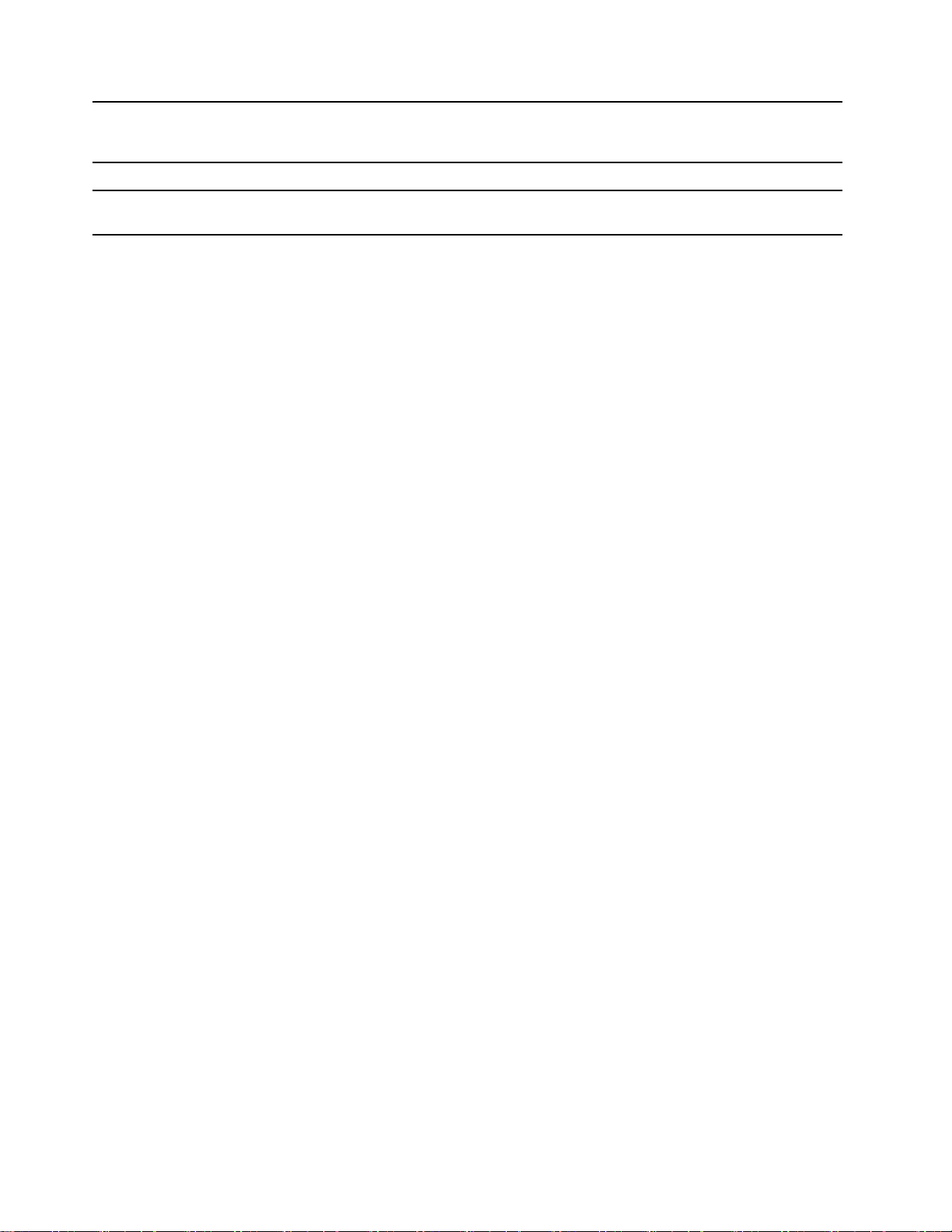
8.ToFセンサー
ユーザーの動作を検出して設定を自動的に調整します。
注:コンピューターがタブレットまたはスタンド、分離モードのと
き、このセンサーは各モードに合う角度で機能します。
9.マイクロホン
10.周辺光センサー(ALS)
*一部のモデル
サウンドと音声をキャプチャーまたは録音します。
撮影環境の光量を検出し、その光量に応じてディスプレイのバッ
クライトを調節します。
2ユーザー・ガイド
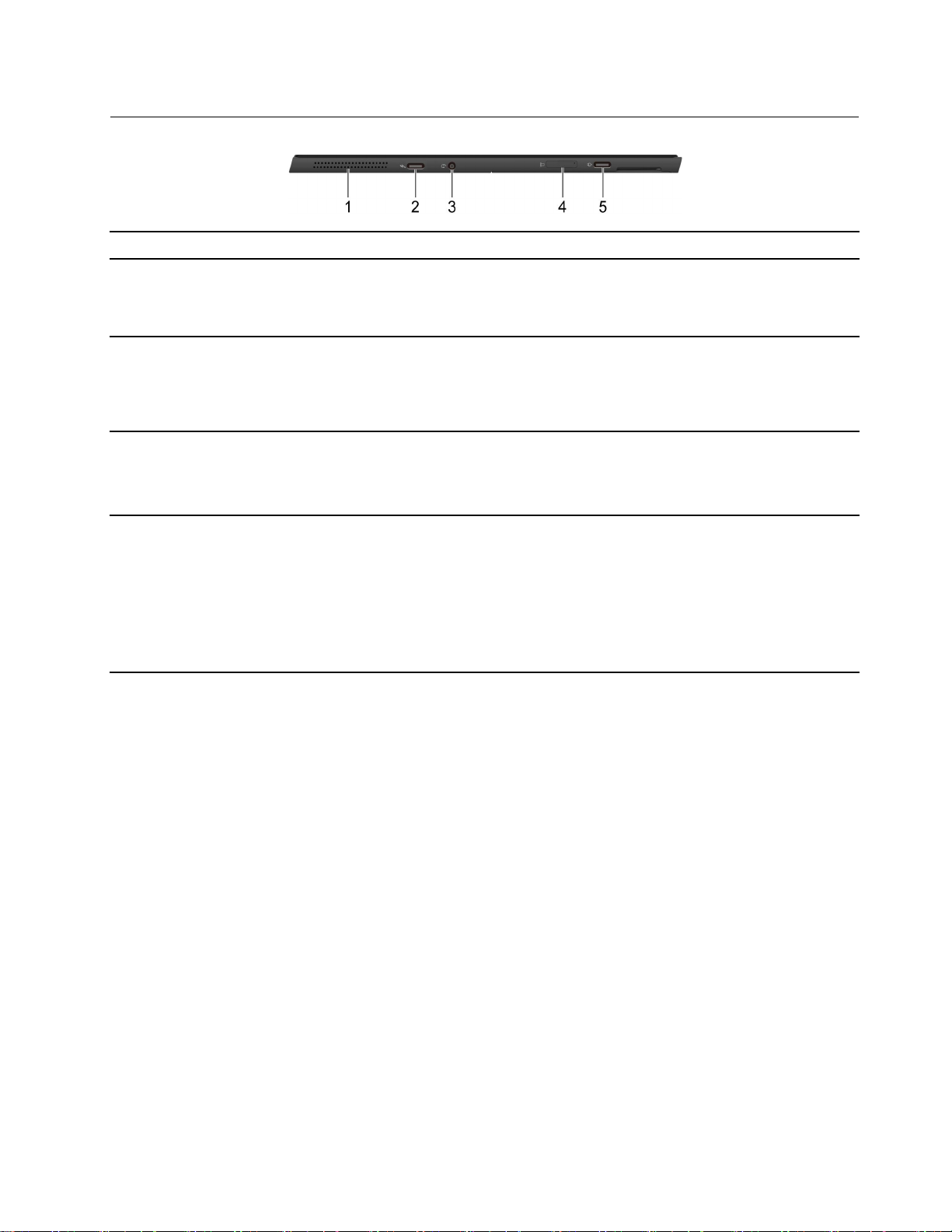
左側面
1.スピーカー
2.Thunderbolt
™
4コネクター
サウンドを生成します。
外付けディスプレイ、ストレージ、またはデータ・デバイスに
接続します。
注:外付けデバイスの接続には、適切なアダプターが必要な場合
があります。
3.コンボ・オーディオ・ジャック3.5mm(0.14インチ)4極プラグのヘッドホンまたはヘッドセットを
接続します。
注:このジャックは、スタンドアロンの外付けマイクロホンをサ
ポートしていません。ヘッドセットを使用する場合は、シングル・
プラグ付属のものを選択してください。
4.NanoSIMカード・スロット*/microSDカー
ド・スロット*
•NanoSIM(加入者識別モジュール)カード(別売)を使用して、モ
バイル・ブロードバンド・ネットワークに接続します。
•microSDカード(別売)を使用してファイルを転送または保存し
ます。
5.電源コネクター/USB-C
®
コネクター
•AC電源アダプターをコネクターに接続して、コンピューターに
電力を提供し、内蔵バッテリーを充電します。
•外付けディスプレイ、ストレージ、またはデータ・デバイスに
接続します。
•DisplayPort1.2をサポート(4096×230460Hz).
注:外付けデバイスの接続には、適切なアダプターが必要な
場合があります。
*一部のモデル
第1章.コンピューターを見る3
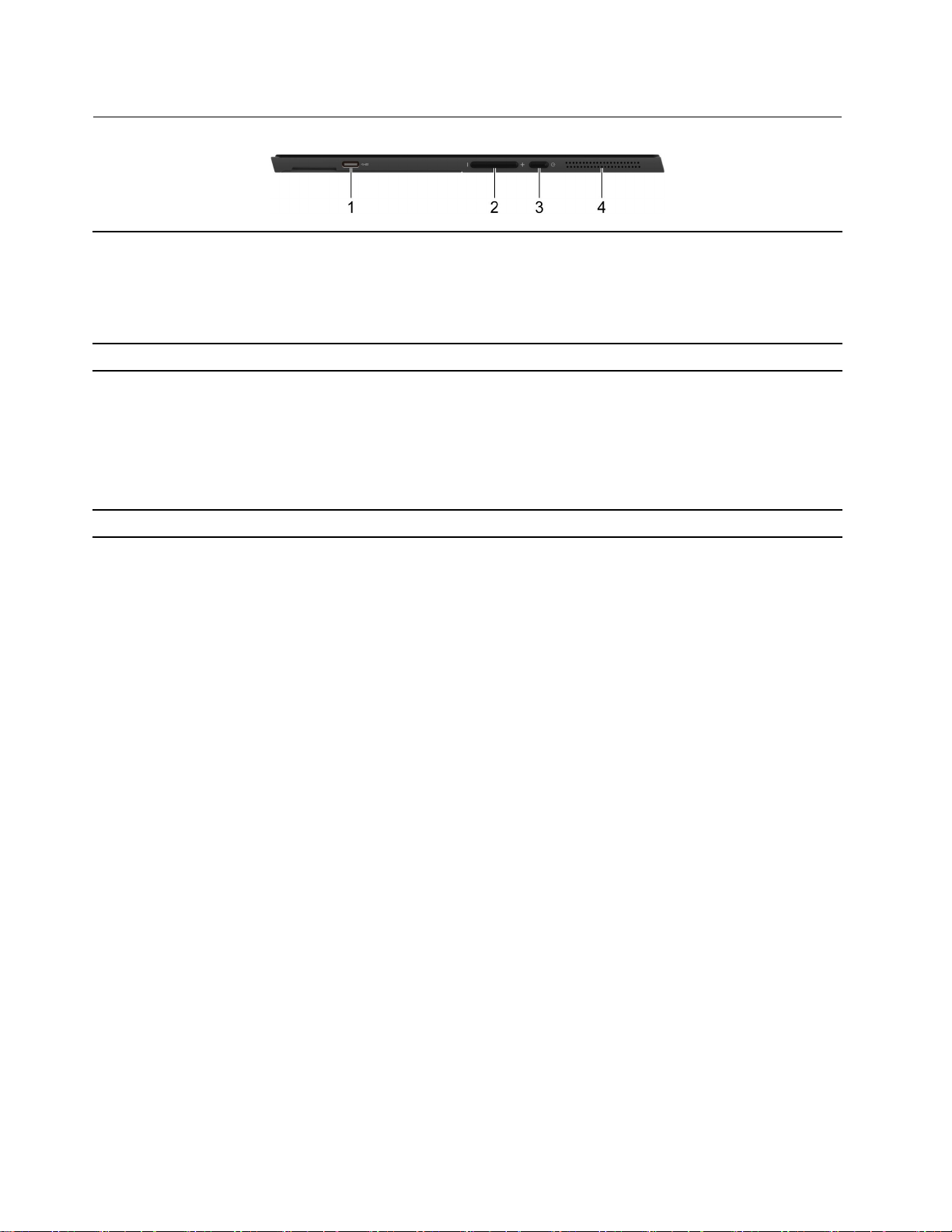
右側面
1.USB-Cコネクター(Always-on)
2.音量ボタンシステムのボリューム増減にはこのボタンを押します。
3.電源ボタン(ライト付)•ボタンを押すと、コンピューターの電源がオンになるか、コン
4.スピーカー
Always-onコネクターは、コンピューターが電源オフ、スリープ状
態または休止状態になっているときに外付けデバイスを充電でき
ます。Always-on機能は、UEFI/BIOSSetupUtilityでオンまたはオフ
にすることができます。
注:LenovoVantageがコンピューターに初期インストールされている
場合、このソフトウェア内からもAlways-on機能を設定できます。
ピューターがスリープ状態になります。
•電源ボタンに電源状態を示すランプがあります。
–点灯:コンピューターの電源がオンになっています。
–消灯:コンピューターは、電源オフか休止状態です。
–点滅:コンピューターはスリープ状態になっています。
サウンドを生成します。
4ユーザー・ガイド
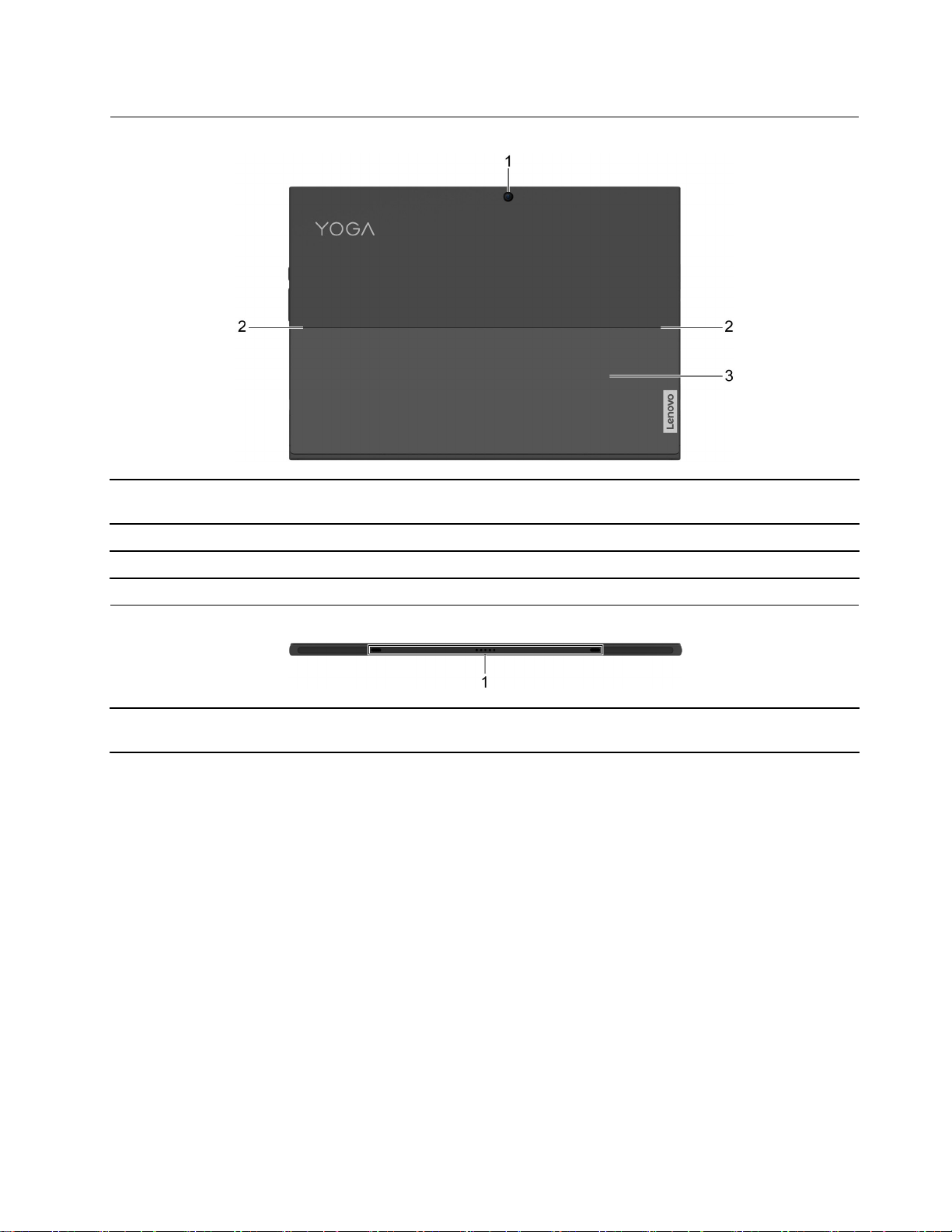
背面
1.背面カメラ
2.キックスタンドヒンジ
3.キックスタンド
底面
1.ガイド・ピン付きポゴ・ピン
写真撮影、録画、ビデオチャット用の静止画と動画をキャプチャー
します。
キックスタンドを回します。
表面上にコンピューターを置くときは支えてください。
ガイド・ピン付きポゴ・ピンーを使用して、キーボードを磁気的に
コンピューターに付けられます。
第1章.コンピューターを見る5
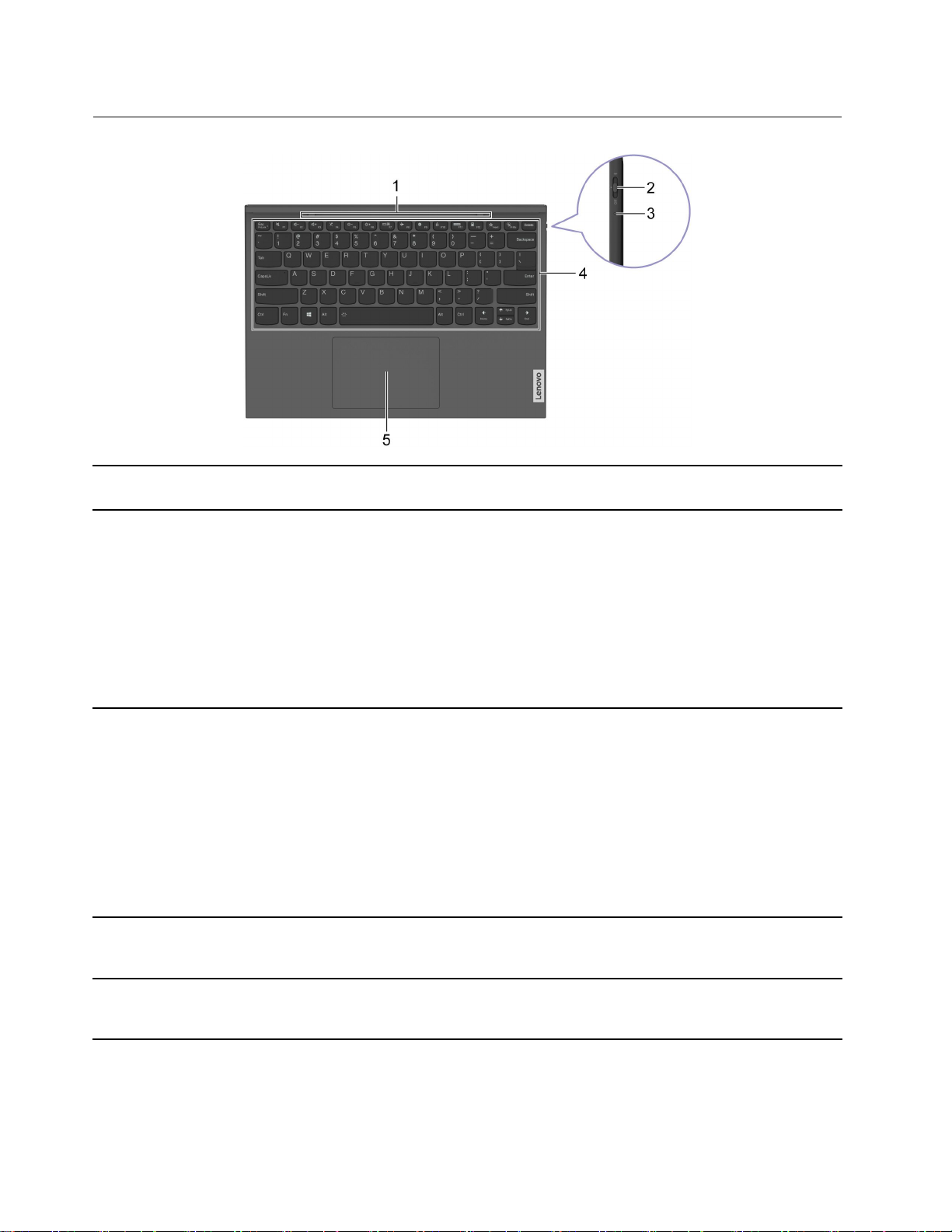
Bluetoothフォリオキーボード(一部のモデル)
1.ガイド・ピン付きポゴ・ピン
2.Bluetoothフォリオキーボードスイッチ
3.Bluetoothライト
ガイド・ピン付きポゴ・ピンーを使用して、キーボードを磁気的に
コンピューターに付けられます。
以下の各機能を有効にするにはスイッチを対応する位置に押します。
•オフ:キーボードは電源が切れています。
•センター:キーボードはオンしており、最後に接続したデバイ
スに接続します。
•Bluetoothアイコンの位置:Bluetoothフォリオキーボードスイッチ
をBluetoothアイコンの位置に3秒押し続けます。キーボードの
Bluetoothペアリングが有効になります。
注:スイッチを放せばばね式なのでひとりでに元の位置に戻り
ます。
•黄色の点灯:キーボードはポゴピンから充電されます。
•白く連続点滅(最長1分):ペアリング中
•白く連続点灯(3秒)してから消える。ペアリング完了
•白色:キーボードが機能しておりポゴピンと接続されています。
•黄色の点滅:バッテリー電源が足りなくなってきています。
•消灯:
–キーボードはフル充電されておりポゴピンと接続されてい
ます。
–キーボードのバッテリー電源が空になりました。
4.キーボード文字を入力し、プログラムと対話します。
注:キーボードには、設定を変更し、タスクをすばやく実行するた
めのホットキーやファンクション・キーも含まれています。
5.タッチパッド
指のタッチで、従来のマウスのすべての機能を実行します。
注:タッチパッドでは、マルチ・タッチ機能もサポートされてい
ます。
6ユーザー・ガイド
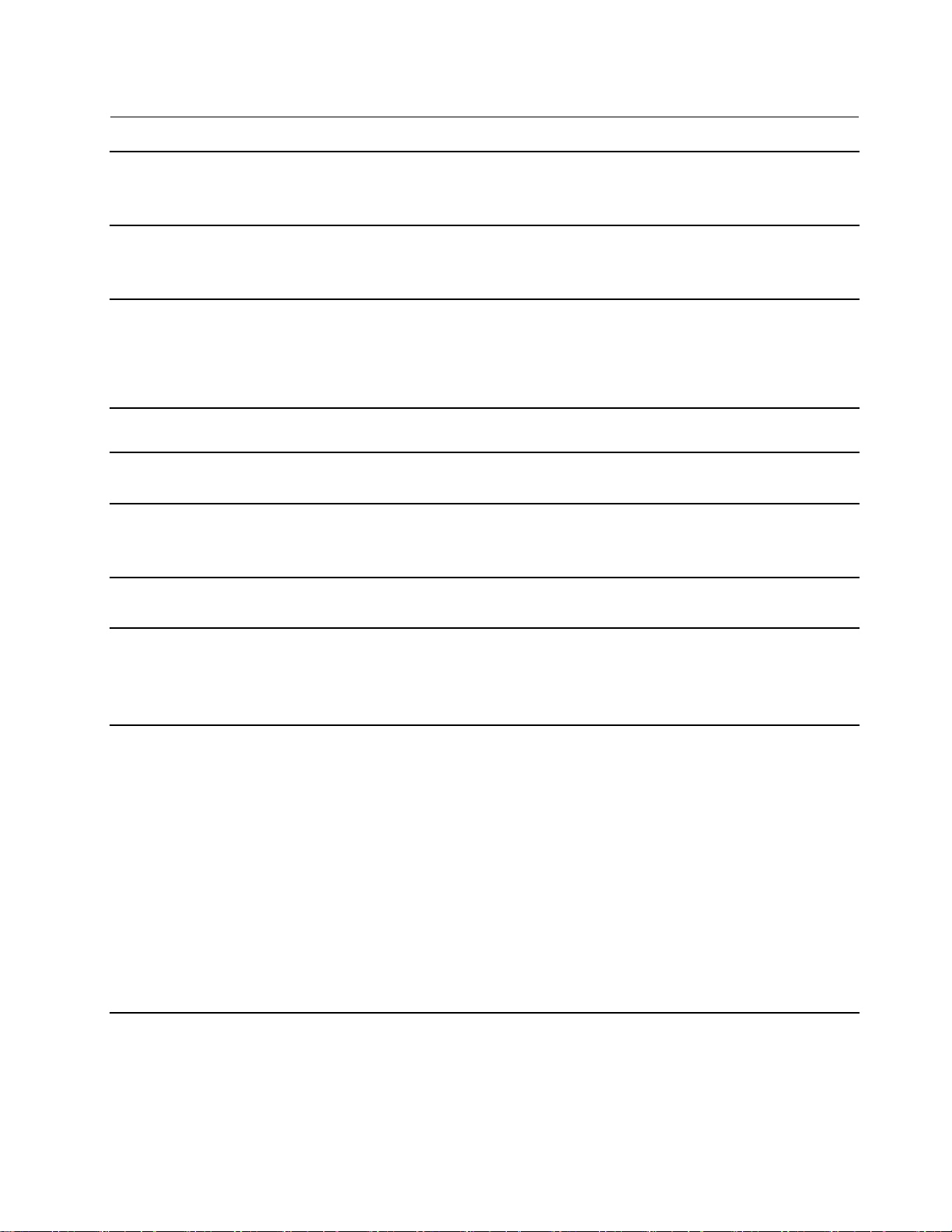
機能および仕様
寸法
AC電源アダプター
バッテリー・パック
マイクロプロセッ
サー
メモリー
ストレージ・デバイ
ス
画面
•幅:297.4mm(11.71インチ)
•奥行き:207.36mm(8.16インチ)
•厚さ:9.19mm(0.36インチ)
•入力:100~240VAC、50~60Hz
•最大出力:20VDC、3.25A
•最大電力:65W
•容量:41Wh
•セル数:4
注:バッテリー容量は特定のテスト環境で測定した典型的なまたは平均容量です。他の
環境で測定された容量は異なる場合がありますが、定格容量より低いことはありません
(製品ラベル参照)。
コンピューターのマイクロプロセッサー情報を参照するには、「スタート」ボタンを右ク
リックし、「システム」を選択します。
•タイプ:内蔵
•スロット数:0
•タイプ:ソリッド・ステート・ドライブ
•フォーム・ファクター:M.2(2242)
•バス:PCIExpress
•サイズ:13インチ
•ディスプレイの解像度2160×1350ピクセル(WQHDモデル)
Bluetoothフォリオ
キーボード*
コネクターとスロッ
ト
•ファンクション・キー
•ホット・キー
•キーボードのバックライト
•Bluetoothフォリオキーボードスイッチ
•コンボ・オーディオ・ジャック
•USB-Cコネクター×2(Always-On機能付きコネクター×1)
–最大5Gbpsのデータ転送速度をサポート(USB3.2Gen1の場合)
–最大5Vおよび3Aの電力を供給
•Thunderbolt4コネクター×1
–最大10Gbpsのデータ転送速度をサポート(USB3.2Gen2の場合)
–最大40Gbpsのデータ転送速度をサポート(USB4™の場合)
–最大40Gbpsのデータ転送速度をサポート(Thunderbolt4の場合)
–最大5Vおよび3Aの電力を供給
–DisplayPort1.4をサポート
•microSDカード・スロット*
•NanoSIMカード・スロット*
第1章.コンピューターを見る7
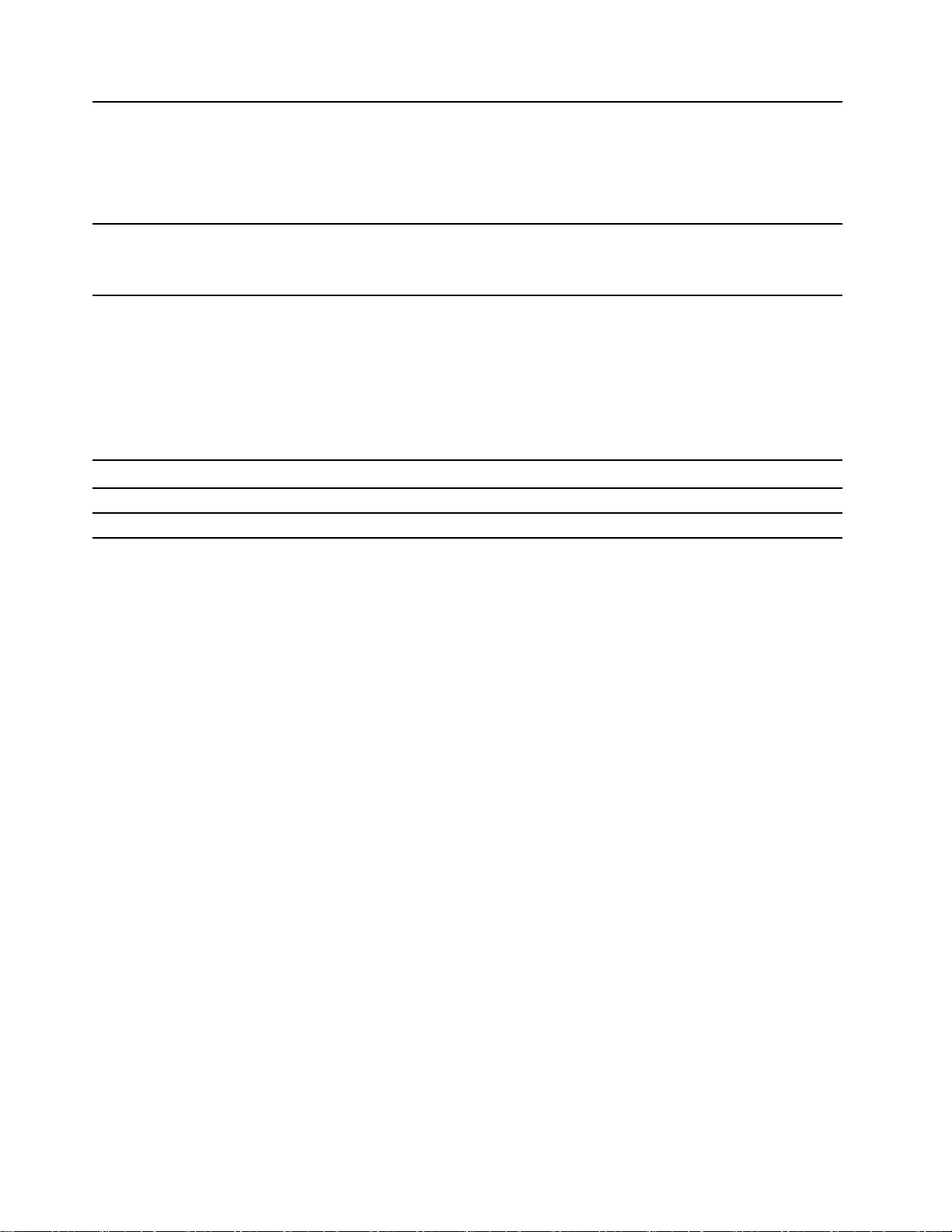
セキュリティー機構
ワイヤレス機能
•UEFI/BIOSパスワード
–管理者パスワード
–ユーザー・パスワード
–マスター・ハードディスク・パスワード
–ハードディスク・パスワード
•Bluetooth
•ワイヤレスLAN
•ワイヤレスWAN*
*一部のモデル
USBの転送速度に関する声明
このデバイスの各種USBコネクターを使用した実際の転送速度は、ホストや周辺機器の処理能力、ファ
イル属性、システム構成やオペレーティング・システムに関連する他の要素などの多くの要素に応じて異
なり、以下に掲載されている対応する各デバイスのデータ・レートより遅くなることがあります。
USBデバイスデータ・レート(ギガビット/秒)
3.2Gen1
3.2Gen210
5
操作環境
最⼤⾼度(与圧されていない場合)
3048m(10000フィート)
温度
•2438m(8000フィート)までの高度での使用時
–動作時:5°C~35°C(41°F~95°F)
–ストレージ:5°C~43°C(41°F~109°F)
•2438m(8000フィート)を超える高度での使用時
–加圧されていない条件下で使用する場合の最大温度:31.3°C(88°F)
注:バッテリーを充電する際の気温は、10°C(50°F)以上である必要があります。
相対湿度
•動作時:8%~95%、湿球温度:23°C(73°F)
•ストレージ:5%~95%、湿球温度:27°C(81°F)
Bluetoothフォリオキーボードの下部カバーは繊維です。本製品を末長くご利用いただけるように、キー
ボードの取り扱いには十分ご注意ください。可能な限り、コンピューターを換気がよく、直射日光が当た
らない乾燥した場所に置いてください。ほこりの多い場所、汚れた場所、極端に暑い場所や寒い場所でコ
ンピューターを使用したり、このような場所にコンピューターを保管したりしないでください。
8ユーザー・ガイド
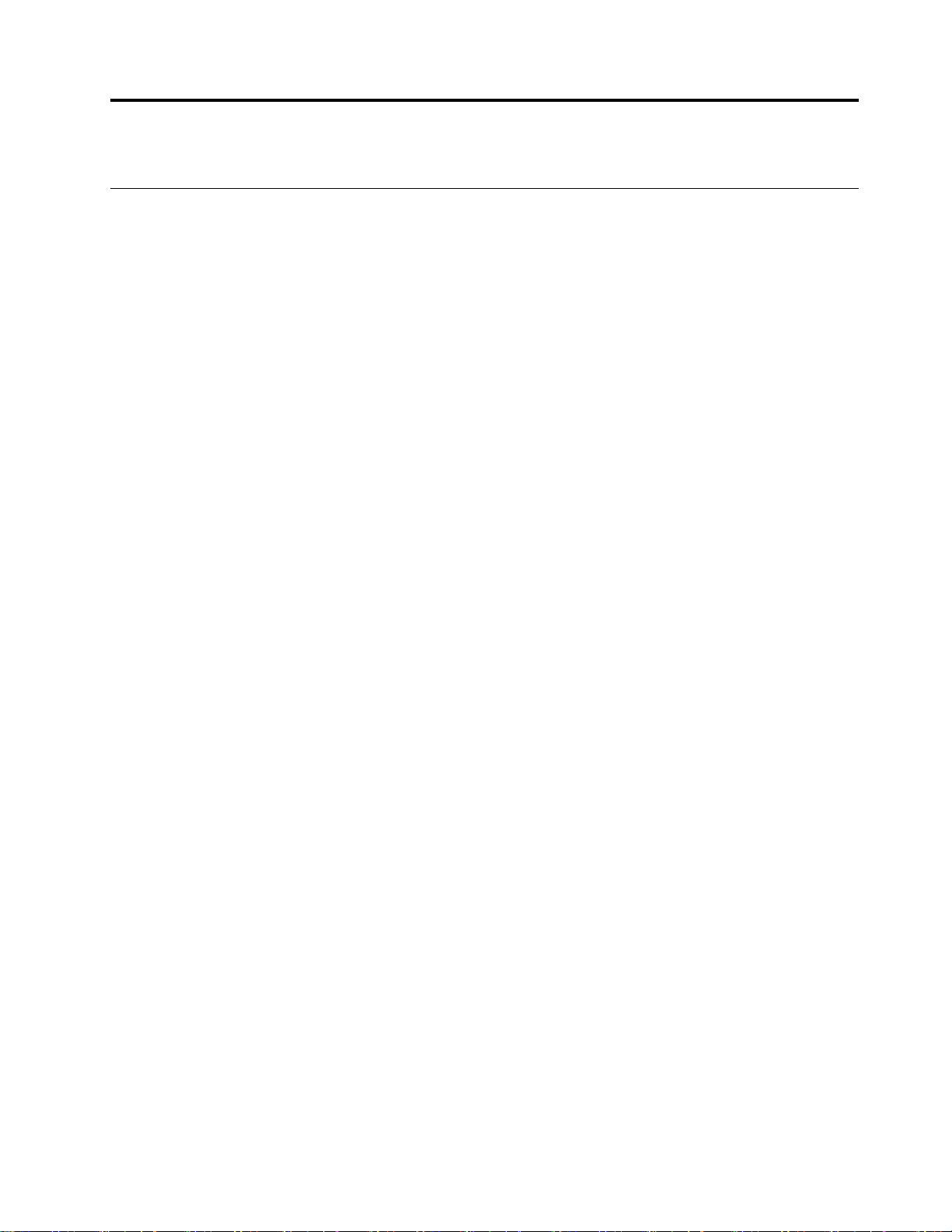
第2章コンピューターを初めて使う
Windows10を初めて使う
Windows10の基本について学び、すぐに作業を開始してください。Windows10の詳細については、
Windowsヘルプ情報を参照してください。
Windowsアカウント
Windowsオペレーティング・システムを使用するには、アカウントを少なくとも1つ作成する必要があり
ます。ローカル・アカウントでもMicrosoftアカウントでもかまいません。
ローカル・アカウント
ローカル・アカウントは特定のWindows対応デバイスで作成され、そのデバイスでのみ使用できま
す。デバイスへの不正アクセスを防ぐため、各ローカル・アカウントにパスワードを設定することを
お勧めします。
Microsoftアカウント
Microsoftアカウントは、Microsoftのソフトウェアとサービスにサインインするために使用するユーザー・
アカウントです。OneDrive、Outlook.com、XboxLive、Office365、SkypeなどのMicrosoftサービスを使用し
ている場合は、既にアカウントを持っている場合があります。持っていない場合は、無料で作成できます。
Microsoftアカウントを使用する主な利点は2つあります。
•サインインが1回で済みます。Microsoftアカウントを使用してWindows10にサインインした場合、
OneDrive、Skype、Outlook.comなどのMicrosoftサービスを使用するためにもう一度サインインする
必要がありません。
•設定は同期されます。Microsoftアカウントを使用して複数のWindows対応デバイスにサインインし
た場合、特定のWindows設定は、デバイス間で同期されます。
ローカル・アカウントとMicrosoftアカウントの切り替え
ローカル・アカウントを使用してWindows10にサインインしている場合、代わりにMicrosoftアカウント
の使用に切り替えることができます。
ステップ1.「スタート」メニューを開き、「設定」➙「アカウント」を選択します。
ステップ2.「Microsoftアカウントでのサインインに切り替える」を選択します。
ステップ3.すでにMicrosoftアカウントがある場合、アカウント名とパスワードを入力してサインインし
ます。それ以外の場合、「作成する」を選択して新しいMicrosoftアカウントを作成します。
注:初めてそのデバイスでMicrosoftアカウントを使用する場合、デバイスにインター
ネット接続が必要です。
ローカル・アカウントの使用に戻す場合、「スタート」メニューを開き、「設定」➙「アカウント」➙
「ローカルアカウントでのサインインに切り替える」の順に選択します。
ユーザー・アカウントの追加
ユーザー・アカウントをWindowsに追加するには、お客様のアカウントが「管理者」タイプである必
要があります。
コンピューターを家族や他の人と共有する必要がある場合は、ユーザー・アカウントを追加します。
©CopyrightLenovo2021
9
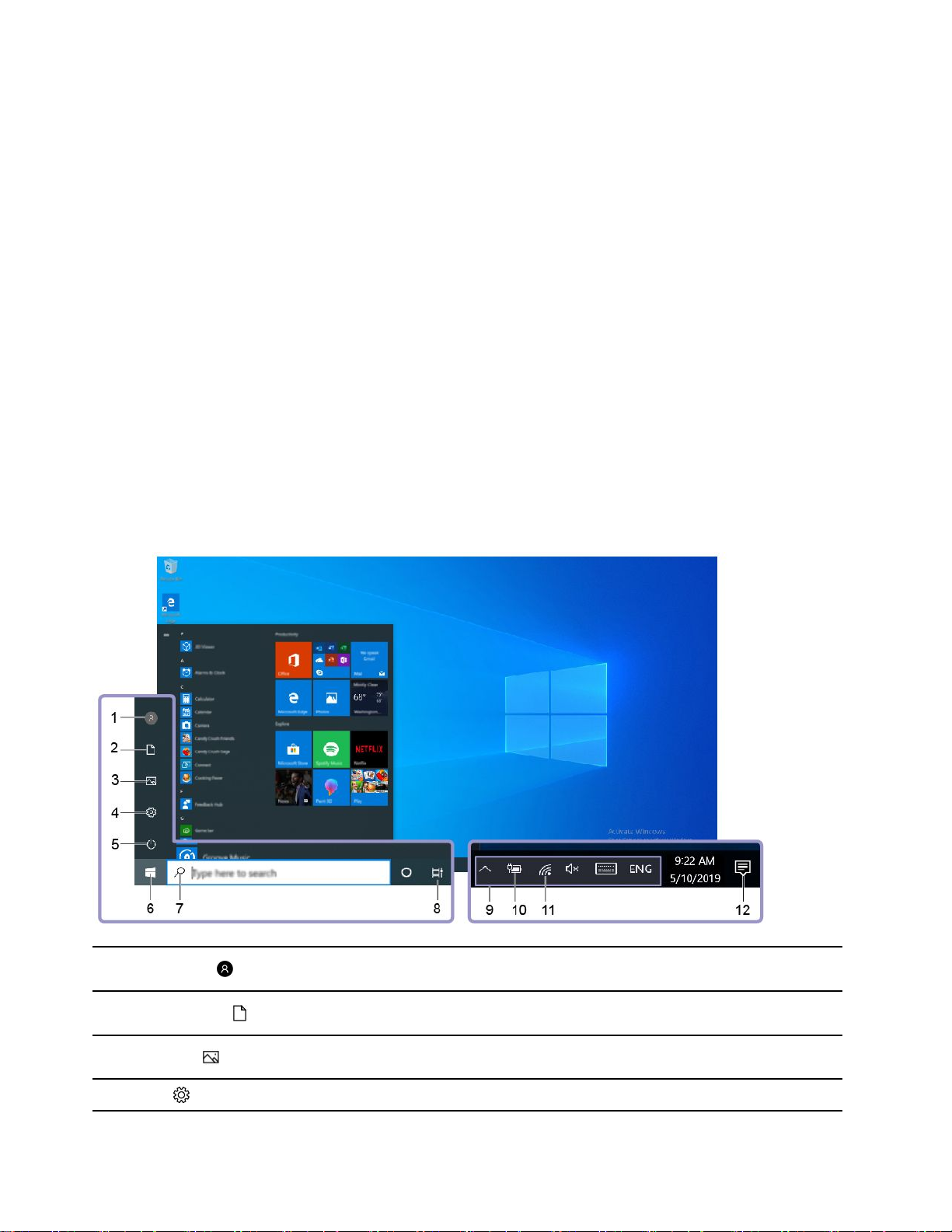
ステップ1.「スタート」メニューを開き、「設定」➙「アカウント」➙「家族とその他のユーザー」
を選択します。
ステップ2.「その他のユーザーをこのPCに追加」を選択します。
注:家族を追加するには、Microsoftアカウントにサインインする必要があります。
ステップ3.ユーザー・アカウントのユーザー名とパスワードを設定します。
顔認識の設定
コンピューターにWindowsHello対応赤外線カメラが搭載されている場合、顔認識を設定して顔で
サインインできます。
ステップ1.「スタート」メニューを開き、「設定」➙「アカウント」➙「サインインオプション」を
選択します。
注:ローカル・アカウントを使用する場合、アカウントがパスワードで保護されている必要
があります。そうでない場合、顔認識は設定できません。
ステップ2.「デバイスへのサインイン⽅法の管理」で、「WindowsHello顔認識」➙「セットアップ」
➙「開始する」を選択します。
ステップ3.画面の手順に従って顔認識の設定を完了します。プロンプトが表示されたら、PINを作成し
ます。これは顔認識が機能しない場合にWindowsへのサインインに使用できます。
Windowsデスクトップ
1.「アカウント」
2.「ドキュメント」
3.「ピクチャ」
4.「設定」
10ユーザー・ガイド
アカウントの設定を変更したり、コンピューターをロックしたり、
現在のアカウントからログアウトしたりします。
受信したファイルを保存するためのデフォルトのフォルダーである
「ドキュメント」フォルダーを開きます。
受信した画像を保存するためのデフォルトのフォルダーである「ピ
クチャ」フォルダーを開きます。
「設定」を開きます。
